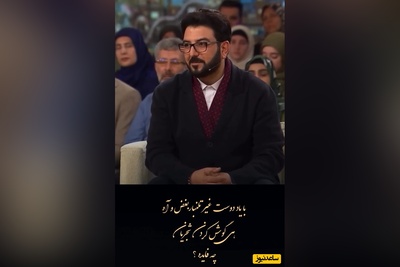چگونه در اسکایپ از تماس به صورت Voice یا Video فیلم بگیریم؟
برای شروع کردن ضبط یک تماس ویدیویی یا صوتی، در نسخه ی دستاپی اسکایپ که برای سیستم عامل های ویندوز و مک او اس ارایه شده، روی دکمه ی + پایین و راست صفحه کلیک کنید و سپس گزینه ی Start Recording را انتخاب کنید.
اگر این گزینه را رویت نمی کنید، احتمالاً نرم افزار Skype را آپدیت نکرده اید. توجه کنید که این قابلیت در جدیدترین نسخه ی اسکایپ اضافه شده است. به همین ترتیب اگر از اپلیکیشن ویندوزی اسکایپ برای ویندوز ۱۰ استفاده می کنید، توجه کنید که در بروزرسانی ماه سپتامبر ۲۰۱۸ ویندوز ۱۰، این ویژگی به اپ اسکایپ اضافه نشده است و باید کمی صبر کنید تا نسخه های جدید ارایه شود.
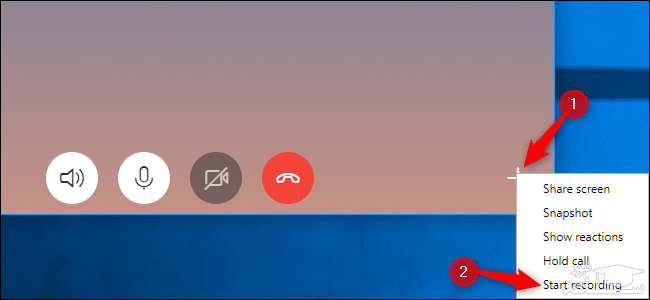
در اپلیکیشن اسکایپ برای گوشی ها هم روش کار مشابه است و باید روی دکمه ی + تپ کرد و سپس روی Start Recording تپ کرد تا ضبط ویدیو یا صدا آغاز شود.
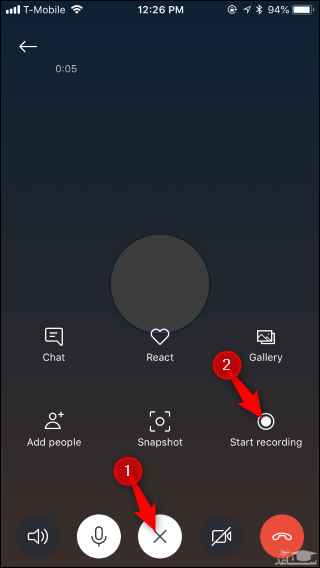
پس از شروع ضبط ویدیو در اسکایپ، کسانی که در تماس صوتی یا تماس ویدیویی حاضر هستند، نوتیفکیشنی به صورت بنر بالای صفحه دریافت می کنند تا حریم خصوصی افراد نادیده گرفته نشود و در صورت عدم رضایت، تماس را قطع کنند.
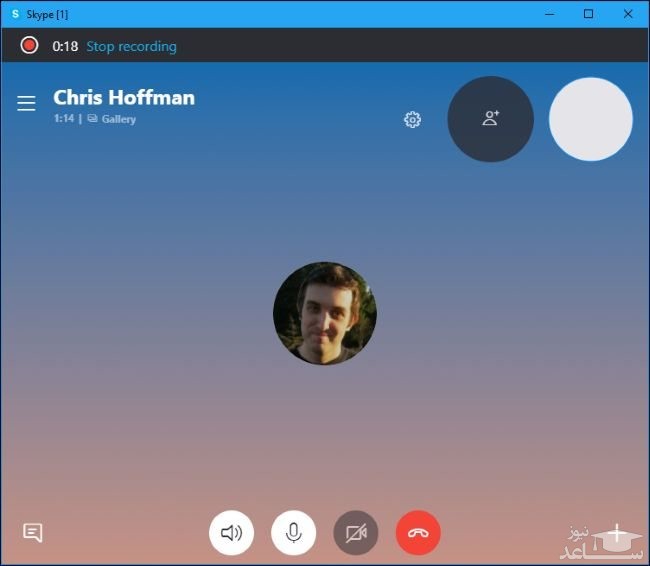
این پیام در نسخه ی موبایلی اسکایپ هم وجود دارد و همان طور که مشاهده می کنید، نام کاربری که در حال ضبط ویدیو است، قبل از عبارت is recording ذکر شده است.
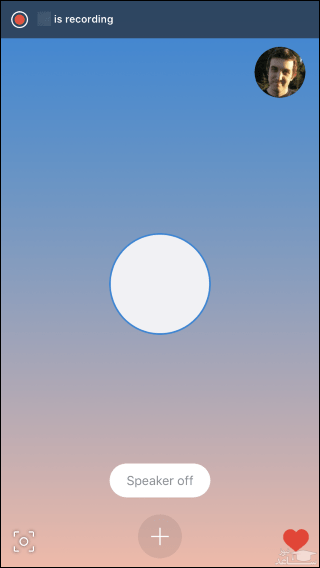
ویدیوی ضبط شده در فضای ابری و روی سرورهای Skype ذخیره می شود. پس از پایان تماس، همه افراد حاضر در چت صوتی و تصویری می توانند ویدیوی ضبط شده را مشاهده کرده، ذخیره کنند و یا به اشتراک بگذارند. البته این ویدیو تا ۳۰ روز آتی روی سرورها موجود است و پس از آن حذف می شود.
چگونه ویدیوهای ضبط شده توسط Skype را ذخیره کنیم؟
همان طور که اشاره شد، ۳۰ روز برای دانلود یا تماشای ویدیوها فرصت دارید. در صورت نیاز می توانید ویدیوی ضبط شده را با فرمت MP4 دانلود کنید.
برای دانلود ویدیو در نرم افزار دستاپی اسکایپ، موس را روی ویدیوی ضبط شده در چت قرار داده و کمی مکث کنید و سپس روی دکمه ی More options در سمت راست عکس بندانگشتی ویدیو کلیک کنید. اکنون با کلیک روی Save As می توانید ویدیو را دانلود کرده و در محل موردنظر ذخیره کنید.
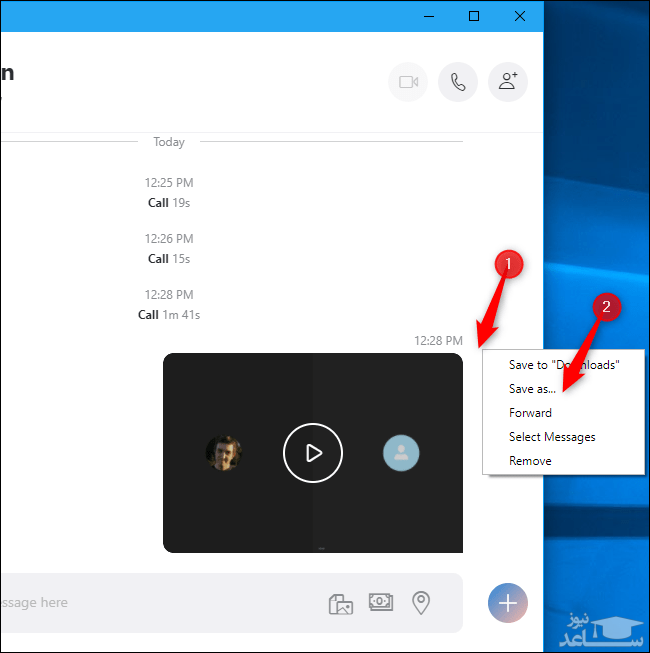
در اپلیکیشن Skype برای Android و iPhone و iPad، ابتدا روی ویدیوی ضبط شده تپ و مکث کنید. پس از نمایش منو، روی گزینه ی Save تپ کنید.
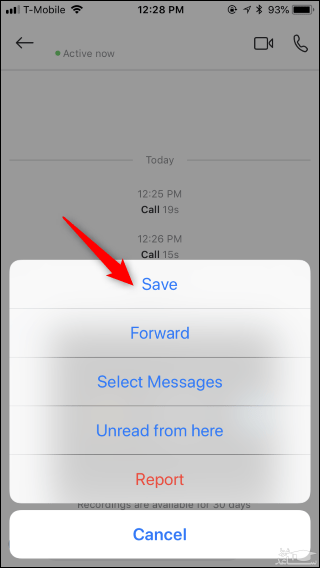
علاوه بر ذخیره کردن ویدیو روی حافظه ی محصولات اندرویدی یا گوشی و تبلت های اپل، می توانید آن را به روش به اشتراک گذاری برای دیگران ارسال کنید. کافی است روی ویدیو تپ و مکث کنید و گزینه ی Forward را لمس کنید.
روش دیگر کلیک کردن روی گزینه ی Forward در نرم افزار اسکایپ برای ویندوز و macOS و همین طور سیستم عامل های اندروید و iOS است.
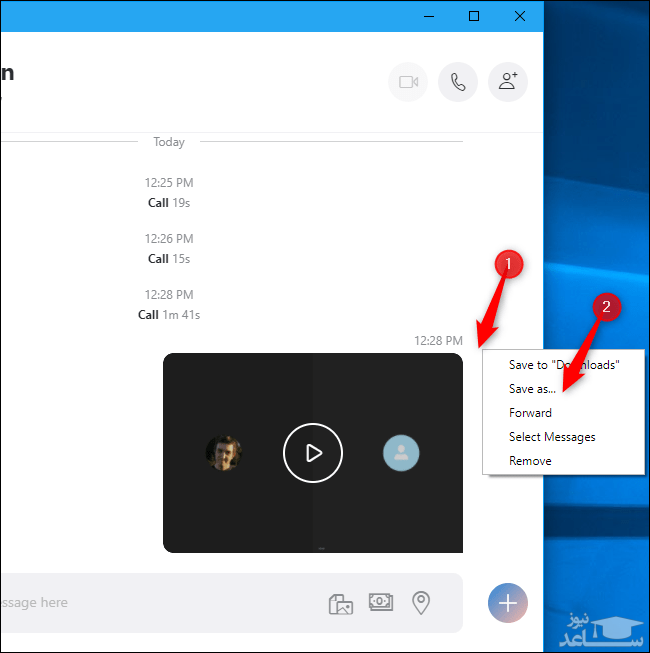



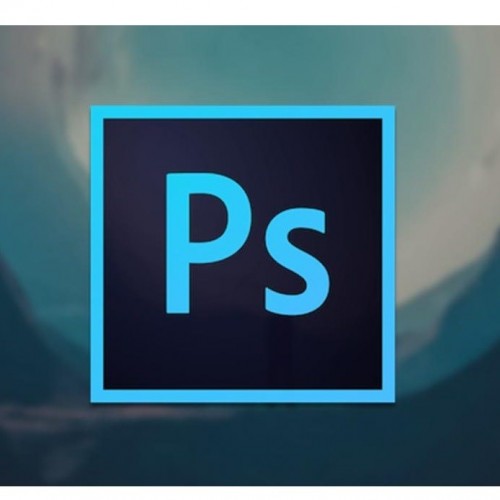 آموزش بازکردن فایل ها در فتوشاپ
آموزش بازکردن فایل ها در فتوشاپ